 “부팅 가능한 장치가 없습니다” 오류가 예기치 않게 PC에 나타날 수 있습니다. 이 오류는 일반적으로 잘못 구성된 부팅 순서, 손상된 부팅 섹터, 디스크 손상 또는 커넥터나 드라이브의 물리적 손상을 나타냅니다. 다행히도 이 오류를 고치고 드라이브에서 데이터를 복구할 수 있습니다. 어떻게요? 가이드를 따라오세요.
“부팅 가능한 장치가 없습니다” 오류가 예기치 않게 PC에 나타날 수 있습니다. 이 오류는 일반적으로 잘못 구성된 부팅 순서, 손상된 부팅 섹터, 디스크 손상 또는 커넥터나 드라이브의 물리적 손상을 나타냅니다. 다행히도 이 오류를 고치고 드라이브에서 데이터를 복구할 수 있습니다. 어떻게요? 가이드를 따라오세요.
부팅 가능한 장치가 없음 오류의 의미
기본적으로, “부팅 장치가 발견되지 않음” 오류는 PC가 부팅하는 데 문제가 있을 때 나타납니다. 일반적으로 이는 부팅에 필요한 관련 정보를 액세스할 수 없기 때문입니다. 구형 컴퓨터에서는 BIOS이(가) 마스터 부트 레코드 (MBR)을(를) 읽고 부팅 프로세스를 시작할 수 없음을 의미합니다. 2010년 이후의 거의 모든 새로운 PC는 전통적인 BIOS 대신 UEFI을(를) 사용하며, UEFI가 ESP에 액세스할 수 없으면 PC가 부팅되지 않습니다.
참고: 마스터 부트 레코드 (MBR)는 부트로더 코드, 파티션 테이블, 운영 체제를 찾고 시작하는 데 필요한 BIOS 정보를 포함하는 저장 장치의 첫 번째 섹터입니다. UEFI 기반 시스템에서 사용되는 EFI 시스템 파티션 (ESP)은 부트로더, 장치 드라이버 및 펌웨어가 하드웨어를 초기화하고 OS를 로드하는 데 필수적인 파일을 저장하는 전용 파티션입니다.
기억하세요, 오류 메시지가 항상 “부팅 장치를 찾을 수 없습니다”라고 표시되지 않을 수 있습니다. 다음과 같이 표시될 수도 있습니다:
- “부팅 가능한 장치를 찾을 수 없습니다.”
- “부팅 장치를 찾을 수 없음 – 하드 디스크 오류 3F0”(일부 HP 장치에서)
- “부팅 장치를 찾을 수 없습니다. 하드 디스크에 운영 체제를 설치하십시오.”
- “사용 가능한 부팅 장치가 없습니다.”
- “부팅 장치가 없습니다 – 부팅 디스크를 삽입하고 아무 키나 누르십시오”
부팅 장치를 찾을 수 없는 원인
부팅 장치를 찾을 수 없는 오류를 해결하는 방법을 살펴보기 전에 PC가 필요한 정보를 처음에 액세스할 수 없는 이유를 아는 것이 중요합니다. 이는 특정 경우에 맞는 올바른 해결 방법을 선택하는 데 도움이 됩니다.
오류를 유발하는 일반적인 원인들을 살펴봅시다:
| 이유 | 설명 |
| 📋 잘못된 부팅 순서/시퀀스 | PC의 마더보드는 BIOS가 구성된 방식에 따라 어느 스토리지 드라이브에서 부팅할지 결정합니다. Windows가 포함된 드라이브가 부팅할 수 없는 드라이브보다 우선 순위가 낮게 설정된 경우, “부팅 가능한 장치를 찾을 수 없음” 오류가 발생합니다. 이는 BIOS의 부팅 시퀀스 설정에서 쉽게 수정할 수 있습니다. |
| 𓊒 부팅 섹터 또는 파티션 테이블 손상 | 드라이브의 부팅 섹터(MBR) 또는 EFI 시스템 파티션(ESP)이 손상되었거나 완전히 누락된 경우, PC는 부팅되지 않습니다. 모든 데이터는 여전히 남아있지만, Windows를 부팅하는 데 필요한 지침을 읽을 수 없기 때문에 부팅 가능한 장치를 찾을 수 없는 오류가 발생합니다. Windows에는 드라이브의 부팅 섹터를 복구하는 데 도움이 되는 몇 가지 내장 유틸리티가 있습니다. |
| 🔨 드라이브, SATA 케이블에 물리적 손상이 있거나 연결이 느슨함 | 드물지만 느슨한 SATA 커넥터는 PC가 드라이브를 인식하지 못하게 하여 부팅 오류를 유발합니다. 케이블을 다시 연결하거나 별도의 케이블을 사용할 수 있습니다. 클릭, 윙윙 소리, 또는 삐 소리는 드라이브가 물리적으로 손상되었음을 나타냅니다. 이 경우 드라이브 사용을 중단하는 것이 좋습니다. |
| 💿 Windows 파티션이 비활성 상태임 | 주 파티션 또는 Windows가 포함된 파티션(일반적으로 C: 드라이브)은 “활성”으로 표시되어야 합니다. 활성 파티션이 아니면 부팅 장치가 사용할 수 없다는 오류가 발생합니다. 이는 diskpart 유틸리티를 사용하여 해결할 수 있습니다. |
부팅 가능한 장치를 찾을 수 없음 오류 수정 방법
부팅 가능한 장치를 찾을 수 없음 오류를 수정하는 방법은 여러 가지가 있습니다. 부팅 순서 변경, 느슨한 SATA 케이블 재연결, 마스터 부팅 레코드(MBR) 수리 등 간단한 방법부터 시작할 수 있습니다. Windows가 정상적으로 부팅되지 않기 때문에 USB 드라이브에서 Windows 설치 미디어을 만들고 수정 시도를 해야 합니다.
부팅 가능한 USB 드라이브를 설치 미디어와 함께 만들려면 인터넷에 연결된 다른 PC, 여분의 USB 드라이브, 필요에 따라 Windows 10 또는 Windows 11용 Windows 설치 미디어가 필요합니다.
참고: 의 “Windows 11 설치 미디어 만들기” 섹션에 나열된 파일을 다운로드하세요.
부팅 가능한 USB 드라이브를 생성하는 방법은 다음과 같습니다:
- Windows Media Creation 도구를 실행하세요. 저장 공간이 8 GB 이상인 비어 있는 USB 드라이브를 PC에 연결하세요.
- 라이선스 약관에 동의합니다.
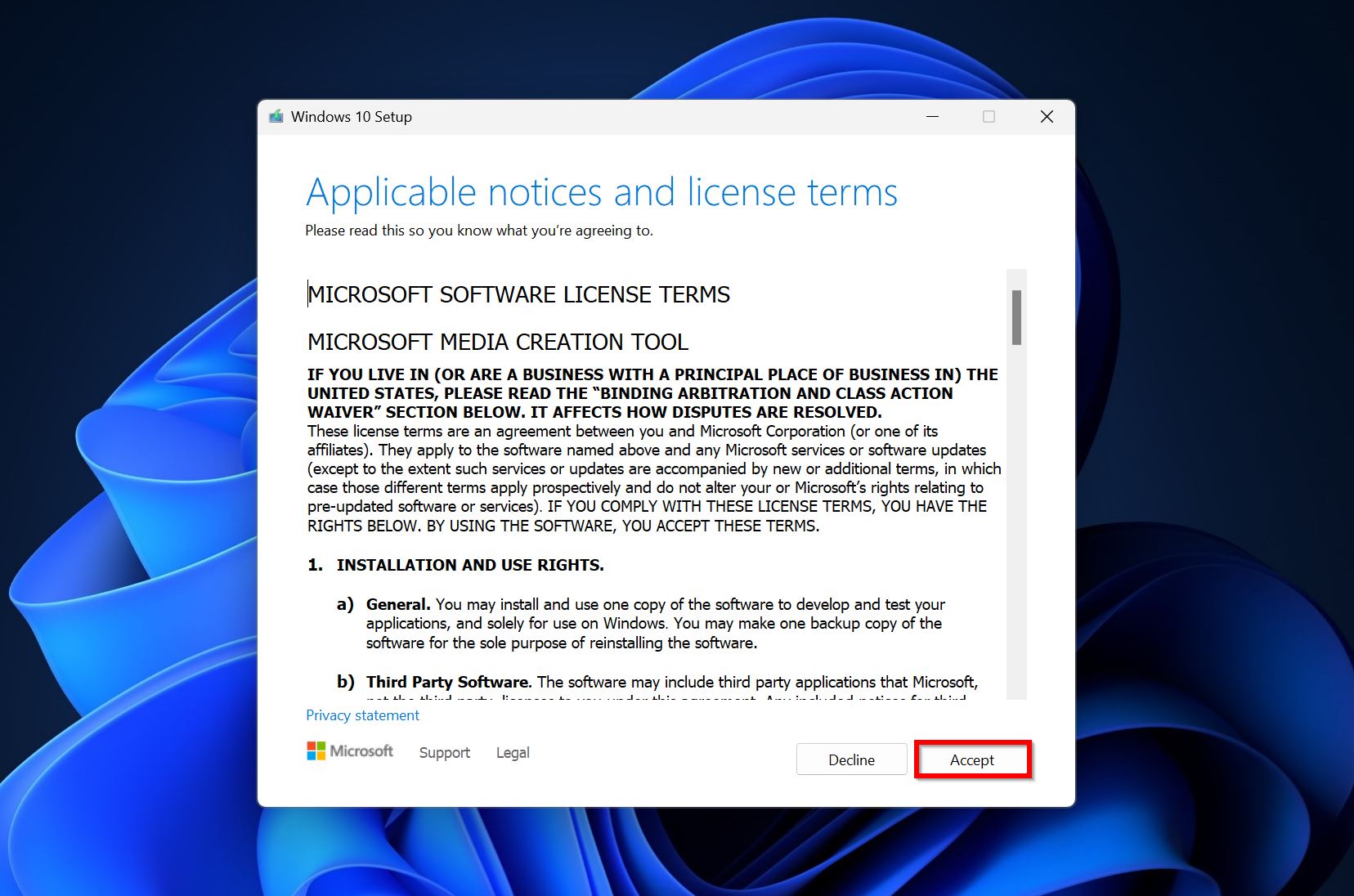
- 다른 PC 용 설치 미디어 만들기 옵션을 선택하고 다음 를 클릭합니다.
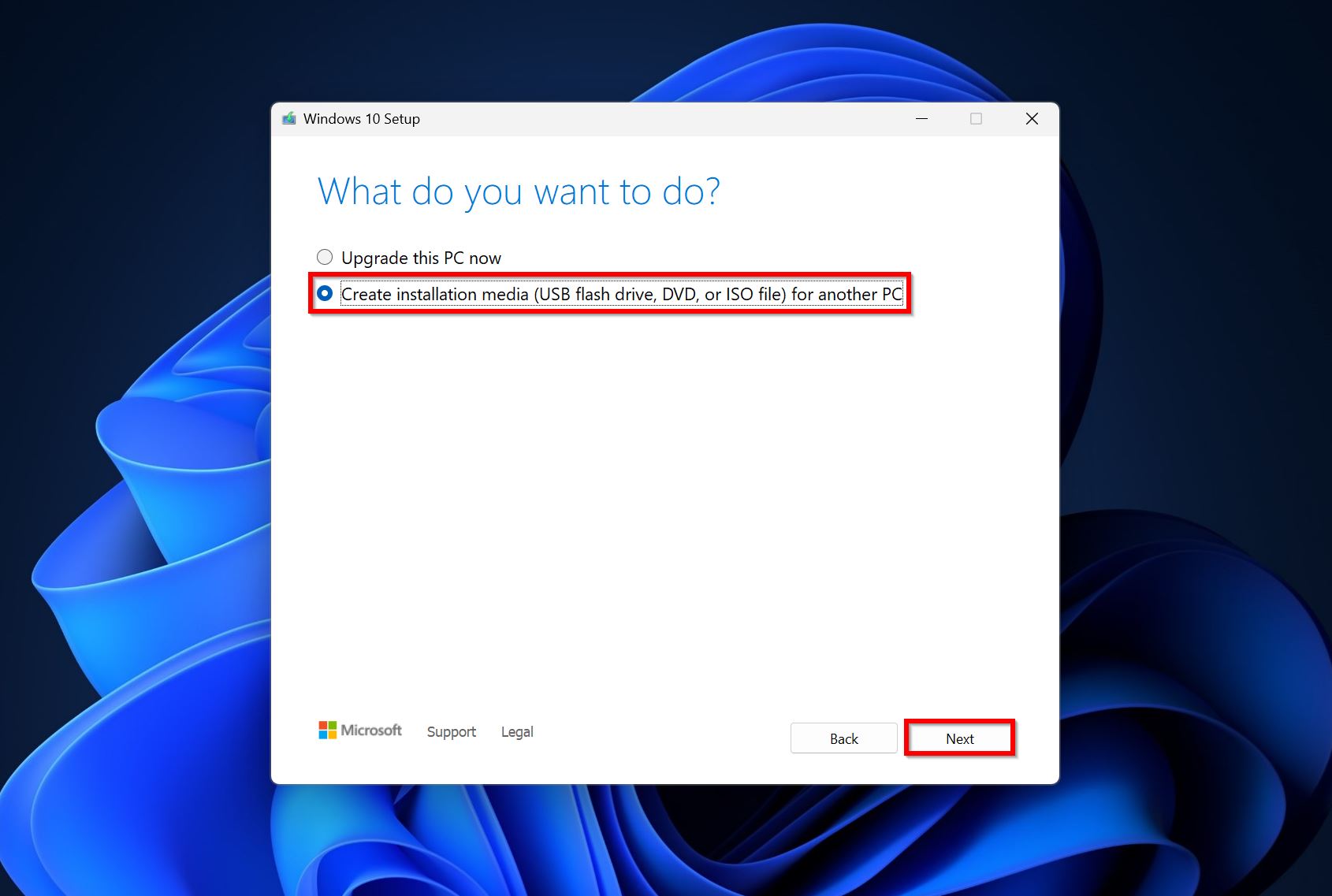
- Windows 버전, 아키텍처 및 언어를 선택합니다. 다음 를 클릭합니다.
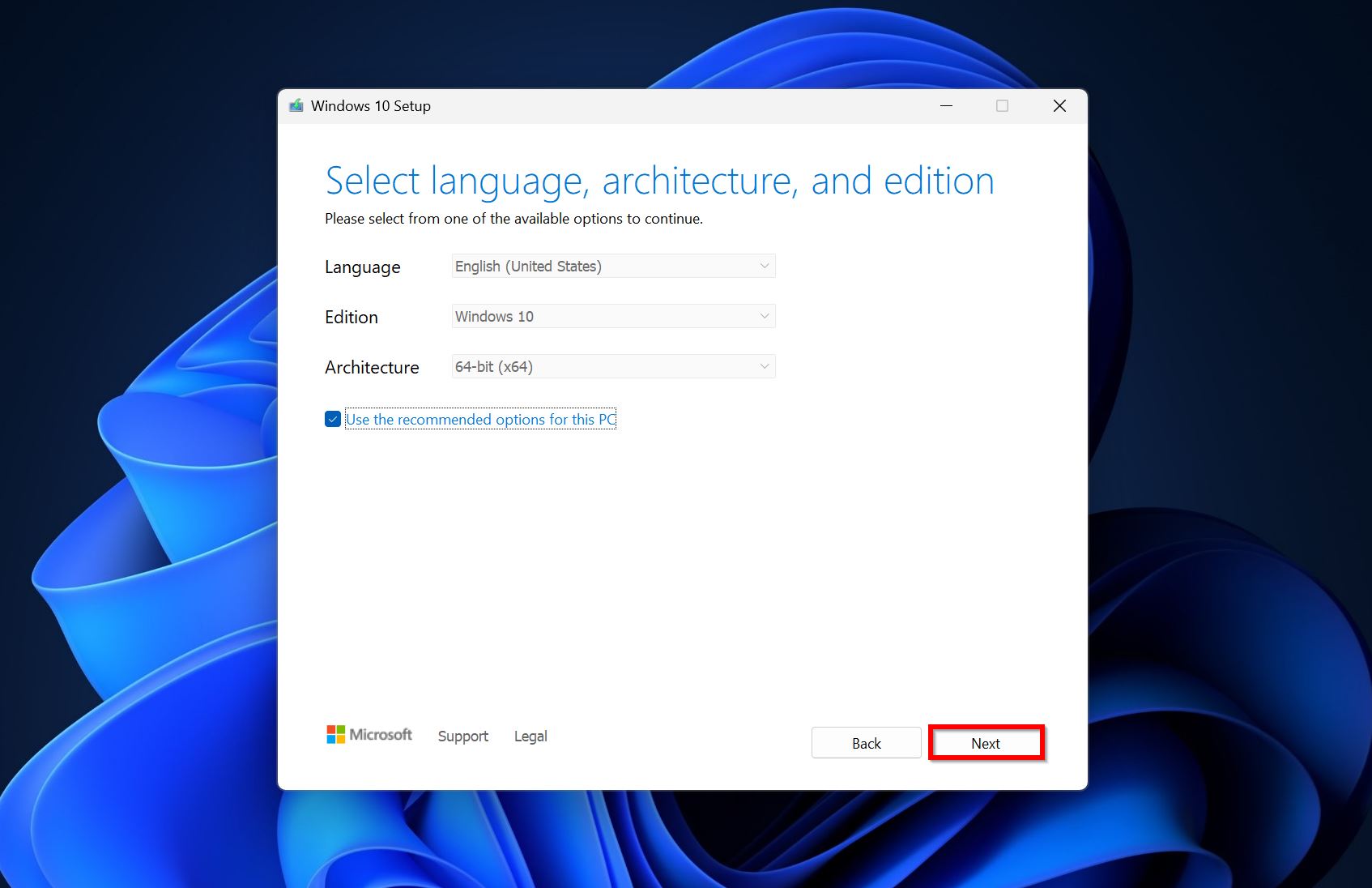
- USB 플래시 드라이브 옵션을 선택하고 다음 를 클릭합니다.
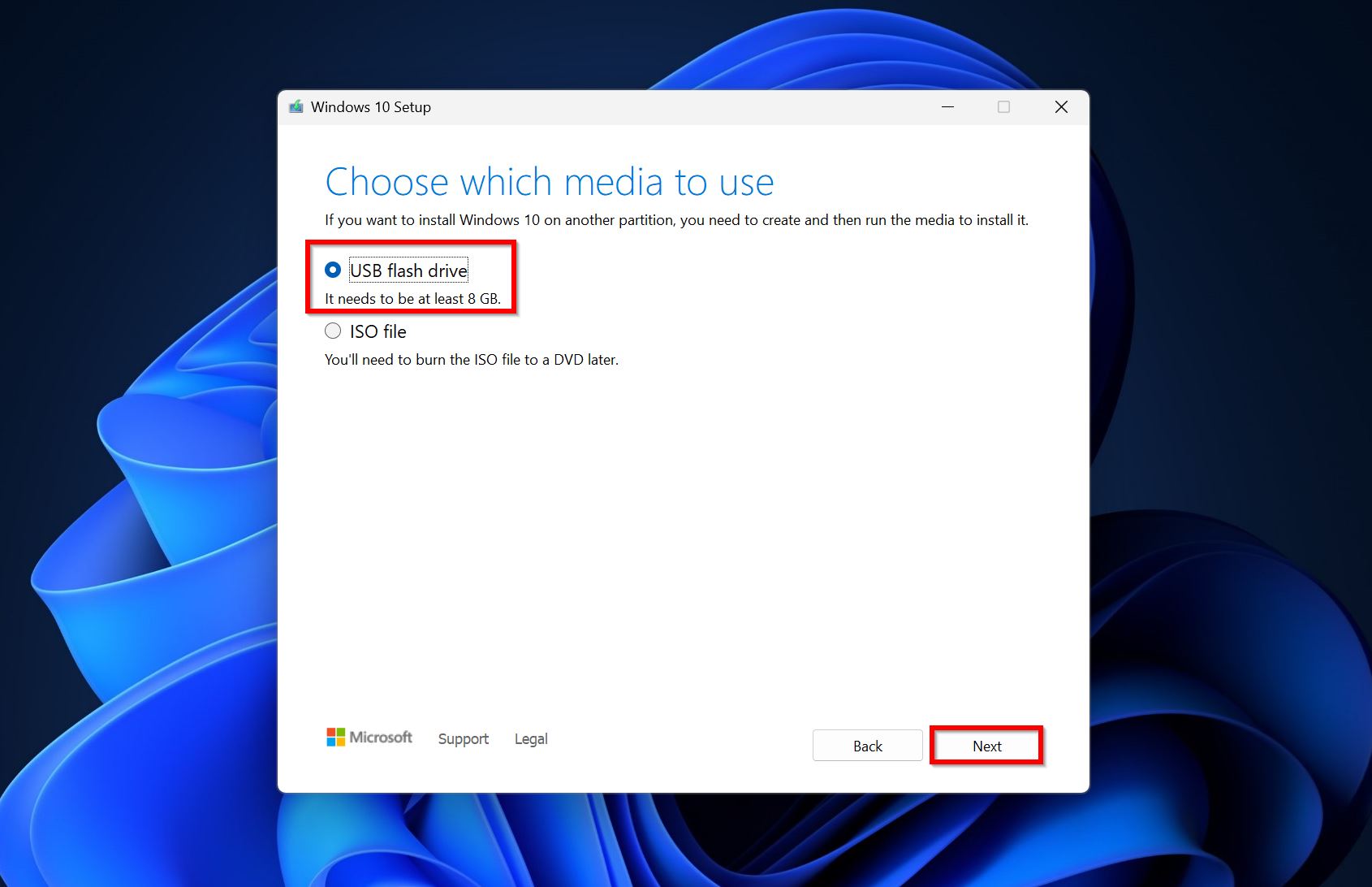
- 연결된 USB 플래시 드라이브를 선택하고 다음 를 클릭합니다.
- 도구가 설치 미디어를 다운로드하고 생성할 것입니다. 이 USB를 사용하여 명령 프롬프트에 접근해야 하는 모든 방법에 대해 Windows로 부팅할 수 있습니다.
부팅 가능한 USB 드라이브를 연결하고 PC를 시작하면, Windows 설치 화면으로 부팅됩니다. 여기서, Shift + F10 를 눌러 명령 프롬프트에 접근하십시오.
HDD가 물리적으로 연결되었는지 확인하세요
사용 사례: 부팅 드라이브가 BIOS에 표시되지 않고 Windows에서 “부팅 디바이스가 없습니다 – 부팅 디스크를 삽입하고 아무 키나 누르십시오”라는 오류를 표시할 때 기본적인 문제 해결 방법입니다. 일반적으로 해당 오류 메시지는 Windows가 드라이브를 전혀 감지할 수 없다는 것을 나타냅니다. 다른 모든 저장 드라이브를 PC에서 분리하십시오.
부팅 가능한 USB 필요: 번호.
부팅 가능한 장치를 찾지 못하는 오류가 발생했을 때 가장 먼저 확인해야 할 것은 드라이브가 PC에 물리적으로 올바르게 연결되었는지입니다. 느슨한 SATA 및 전원 케이블을 확인하세요. 필요하다면 SATA 케이블이나 SSD를 다시 꽂아 보세요. 케이블, SATA 커넥터, 포트에 물리적 손상이 있는지도 확인하는 것이 좋습니다. SATA 커넥터에 금이 갔는지, 케이블 자체에 특이한 벗겨짐이 있는지 확인해보세요. 케이블이 지나치게 구부러져 있지 않은지도 확인하세요. 드라이브를 다른 PC에 연결하여 인식되고 읽히는지 확인하는 것도 권장됩니다.
SSD도 다시 설치하는 것이 좋습니다. 또한, SATA 포트 및 커넥터에서 먼지와 이물질을 제거하십시오.
BIOS에서 부팅 장치 순서를 수동으로 선택하기
사용 사례: 최근 BIOS/UEFI 설정을 변경했거나 새로운 저장 드라이브와 하드웨어를 PC에 추가했습니다. 새 하드웨어를 감지하면 대부분의 마더보드 제조업체는 부팅 시 BIOS/UEFI 설정을 수정하거나 이전 설정으로 계속 진행할지 묻습니다. BIOS/UEFI를 탐색하면서 부팅 순서를 변경했을 가능성이 있습니다.
부팅 가능한 USB 필요: 번호. You can access the BIOS/UEFI settings during startup
Windows가 성공적으로 부팅하려면 부팅 드라이브가 부팅 순서/시퀀스에서 첫 번째여야 합니다. 이는 BIOS의 부팅 관리자에서 확인하고 수정할 수 있습니다. 정확한 절차는 마더보드 제조업체에 따라 다를 수 있지만, 대략 다음과 같습니다:
- BIOS 설정에 들어가려면, BIOS 설정을 열기 위한 해당 키(또는 키 조합)를 누릅니다. 일반적으로 이는 기능 키 중 하나일 것입니다.
- 부팅 순서 또는 부팅 시퀀스 옵션을 찾아 엽니다.
- Windows가 포함된 드라이브가 목록의 맨 위에 있는지 확인하십시오. 아닐 경우, 맨 위로 이동하십시오.
대안으로, 일부 마더보드에는 부팅 장치를 선택할 수 있는 일회성 부팅 메뉴가 있습니다. 일회성 부팅 메뉴에서 부팅 드라이브를 선택하는 과정은 이전 섹션에 나열된 부팅 순서 단계와 유사할 것입니다.
- 제조업체 로고가 나타나자마자 해당 키(보통 F11 또는 F12)를 눌러 일회성 부팅 메뉴로 이동합니다.
- OS가 포함된 드라이브를 선택합니다.
- 이 장치에서 부팅 옵션을 선택합니다.
부팅 드라이브에서 CHKDSK 실행
사용 사례: 파일 시스템 손상 및 드라이브의 섹터 손상이 의심됩니다. 느린 읽기/쓰기 속도 및 불량 섹터와 같은 노후화된 드라이브에서 이런 문제를 겪을 수 있습니다.
부팅 가능한 USB 필요: 네, 명령 프롬프트에서 CHKDSK를 실행하려면 부팅 가능한 USB 드라이브가 필요합니다.
CHKDSK 명령은 Windows에서 디스크의 불량 섹터 및 손상을 감지하고 수정할 수 있는 효과적인 명령줄 유틸리티입니다. 실행이 쉬운 이 방법은 Windows에서 부팅 가능한 장치 오류를 해결하는 데 도움이 될 수 있습니다. 부팅되지 않는 PC에서 CHKDSK를 실행하려면 Windows 설치 미디어 만들기이 필요합니다. 이 글의 수정 섹션 맨 처음 부분에서 이 단계들을 찾을 수 있습니다. Windows 설치 미디어를 만든 후, 다음 단계에 따라 CHKDSK를 실행하고 부팅 가능한 장치 없음 문제를 해결하십시오:
- 설치 미디어를 PC에 연결하고 부팅합니다.
- Windows 설치 화면에서 컴퓨터 복구 을 선택합니다.
- 문제 해결 > 고급 옵션 > 명령 프롬프트 으로 이동합니다. Shift + F10 바로 가기를 사용하여 CMD에 액세스할 수도 있습니다.
- CMD 콘솔에 chkdsk C: /r /x 을 입력하고 Enter 키를 누릅니다.
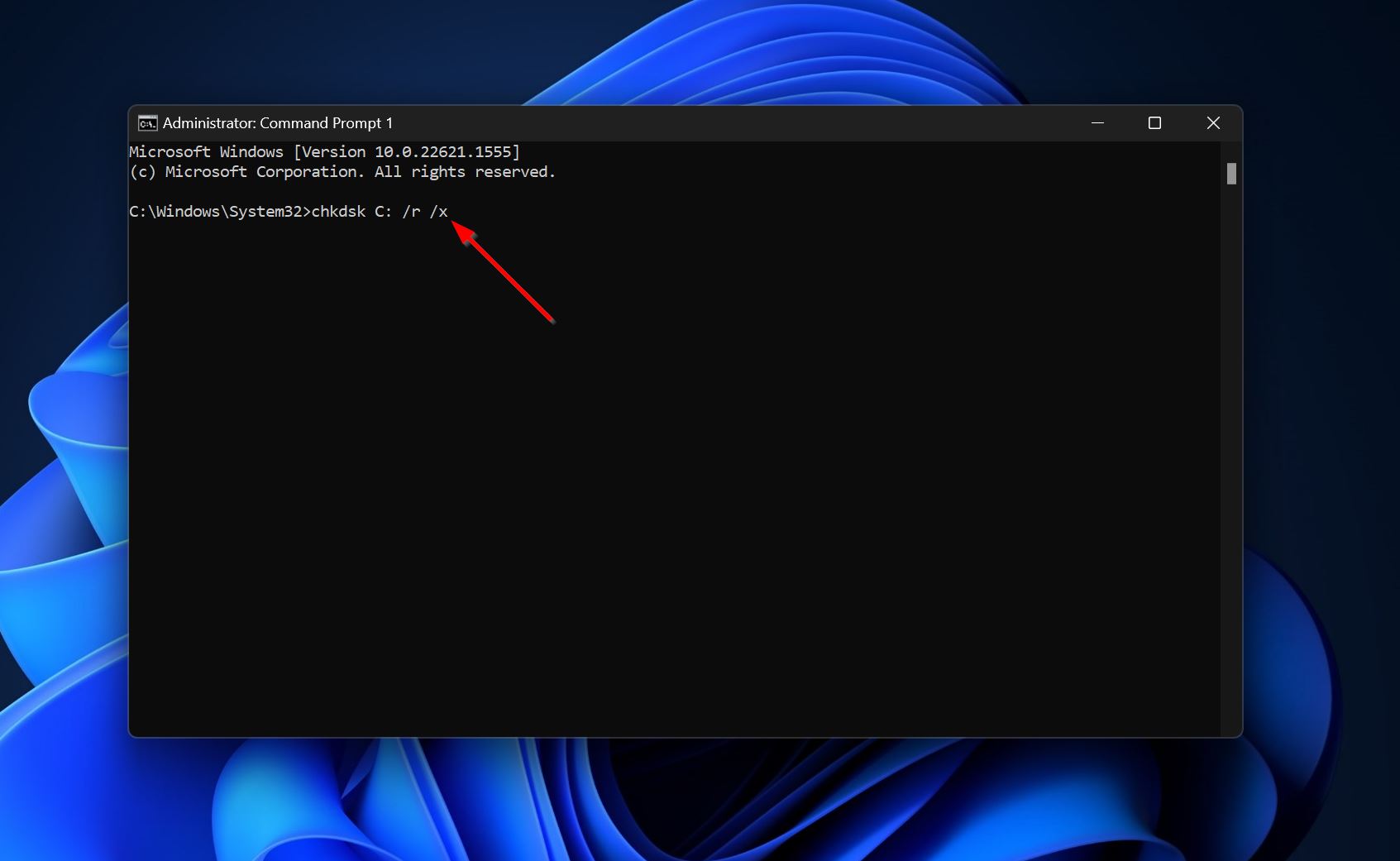
- CHKDSK가 드라이브를 스캔하고 수정할 때까지 기다립니다. 완료되면 PC를 다시 부팅하십시오.
PC를 재부팅할 때 반드시 설치 미디어를 분리하세요.
기본 파티션이 활성 상태로 표시되었는지 확인
사용 사례: 부팅 파티션의 상태가 변경되었을 때—실수로, 또는 다른 유틸리티에 의해—부팅 가능한 장치를 찾을 수 없다는 오류가 발생합니다. 이는 주로 레거시 BIOS/MBR 시스템에서 발생합니다.
부팅 가능한 USB 필요: 예, 디스크 상태를 변경하려면 부팅 가능한 USB 드라이브를 통해 Windows 복구 환경(WinRE)에서 디스크 관리 또는 명령 프롬프트에 접근해야 합니다.
사용 중인 PC에서 주 파티션의 상태가 “비활성”으로 변경된 경우 부팅 디스크를 찾을 수 없는 문제가 발생할 수 있습니다. 이 문제는 주 파티션을 활성으로 표시하여 쉽게 해결할 수 있습니다. 이를 수행하는 방법은 두 가지가 있습니다. Windows 복구 환경 내에서 명령 프롬프트를 사용하는 방법 (선택한 후에 나오는 화면 컴퓨터 복구 ) 또는 부팅 가능한 USB를 만들어 디스크 관리를 사용하여 파티션 상태를 변경하는 방법입니다.
명령 프롬프트를 사용하여 기본 파티션을 활성으로 설정하기
- USB 드라이브에 있는 Windows 설치 매체를 PC에 연결하고 부팅합니다.
- 컴퓨터 복구 을 클릭하고 문제 해결 > 고급 옵션 > 명령 프롬프트 으로 이동합니다.
- CMD 콘솔에서 diskpart 을 입력하고 Enter를 누릅니다.
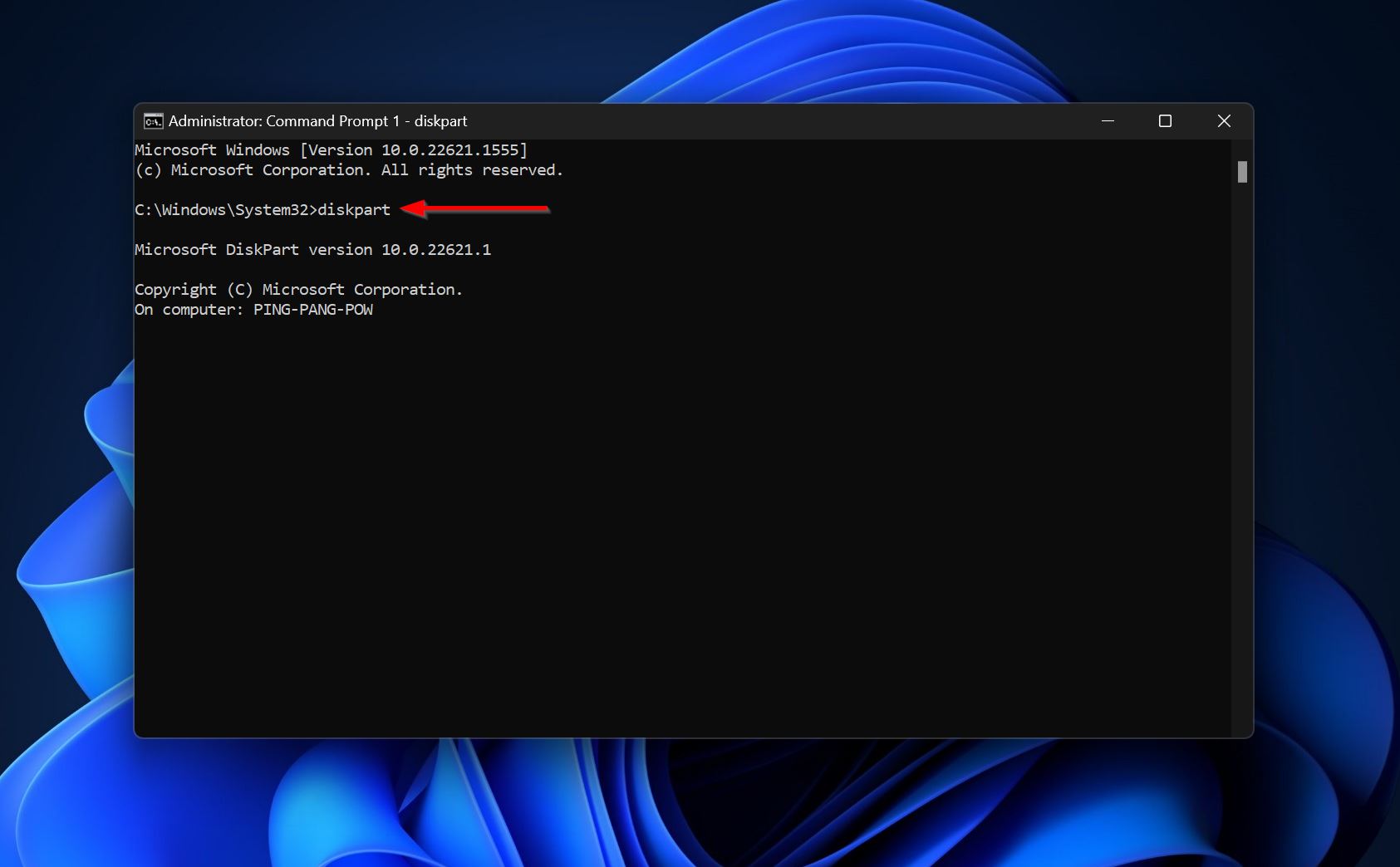
- 디스크 목록 을 입력하고 Enter를 누릅니다.
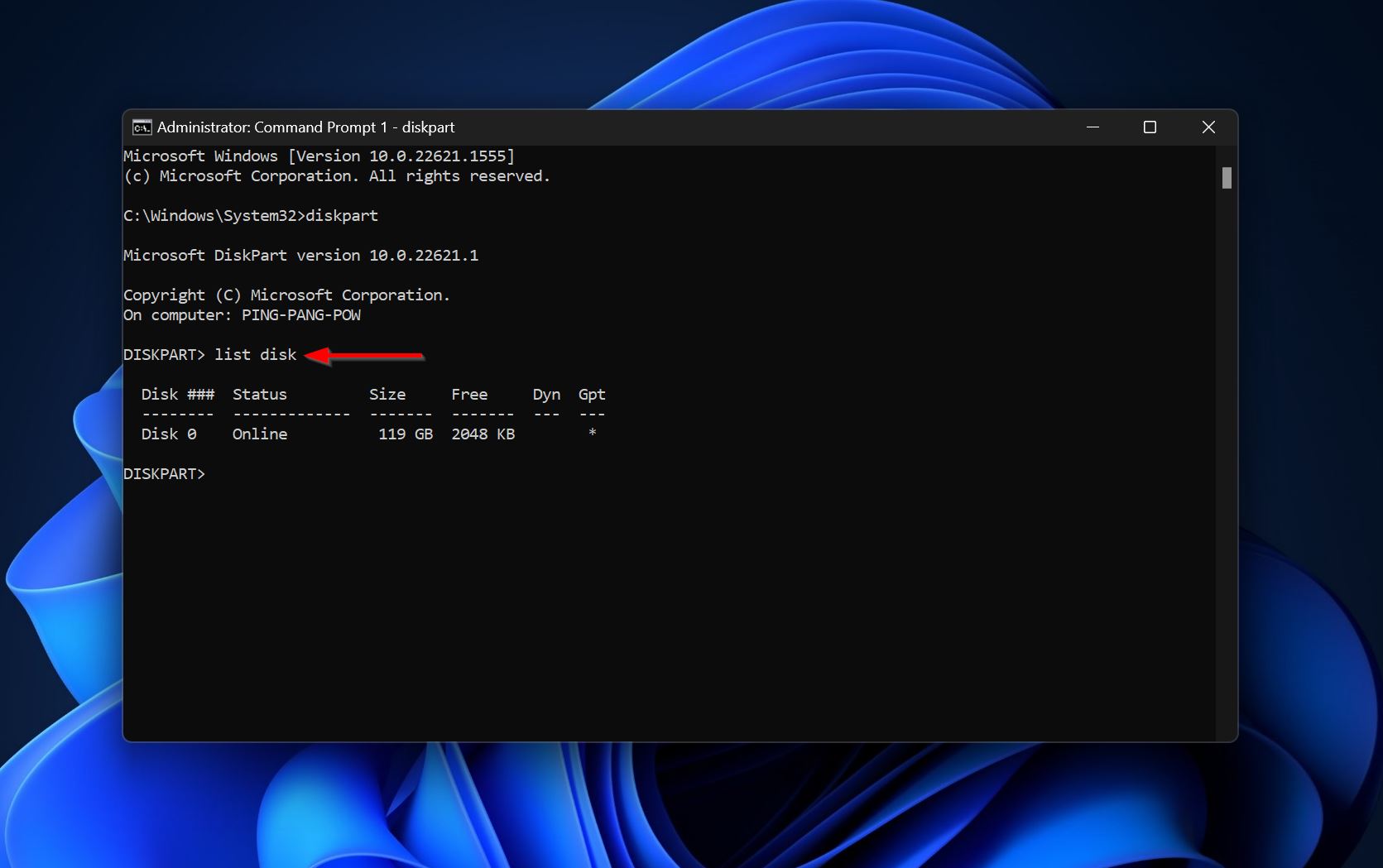
- 디스크 0 선택 을 입력하고 Enter를 누릅니다.
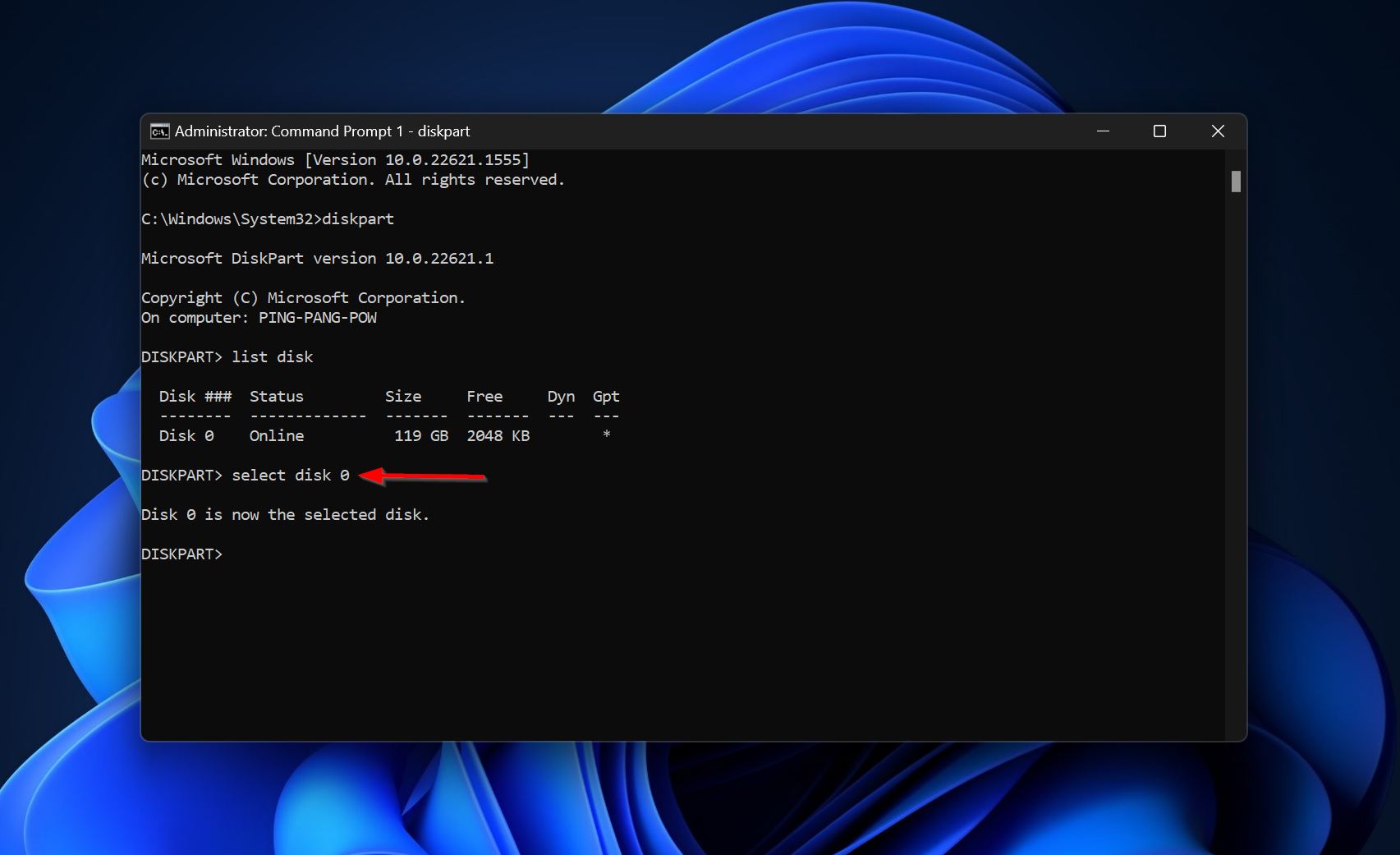
- 파티션 나열 을 입력하고 Enter를 누릅니다.
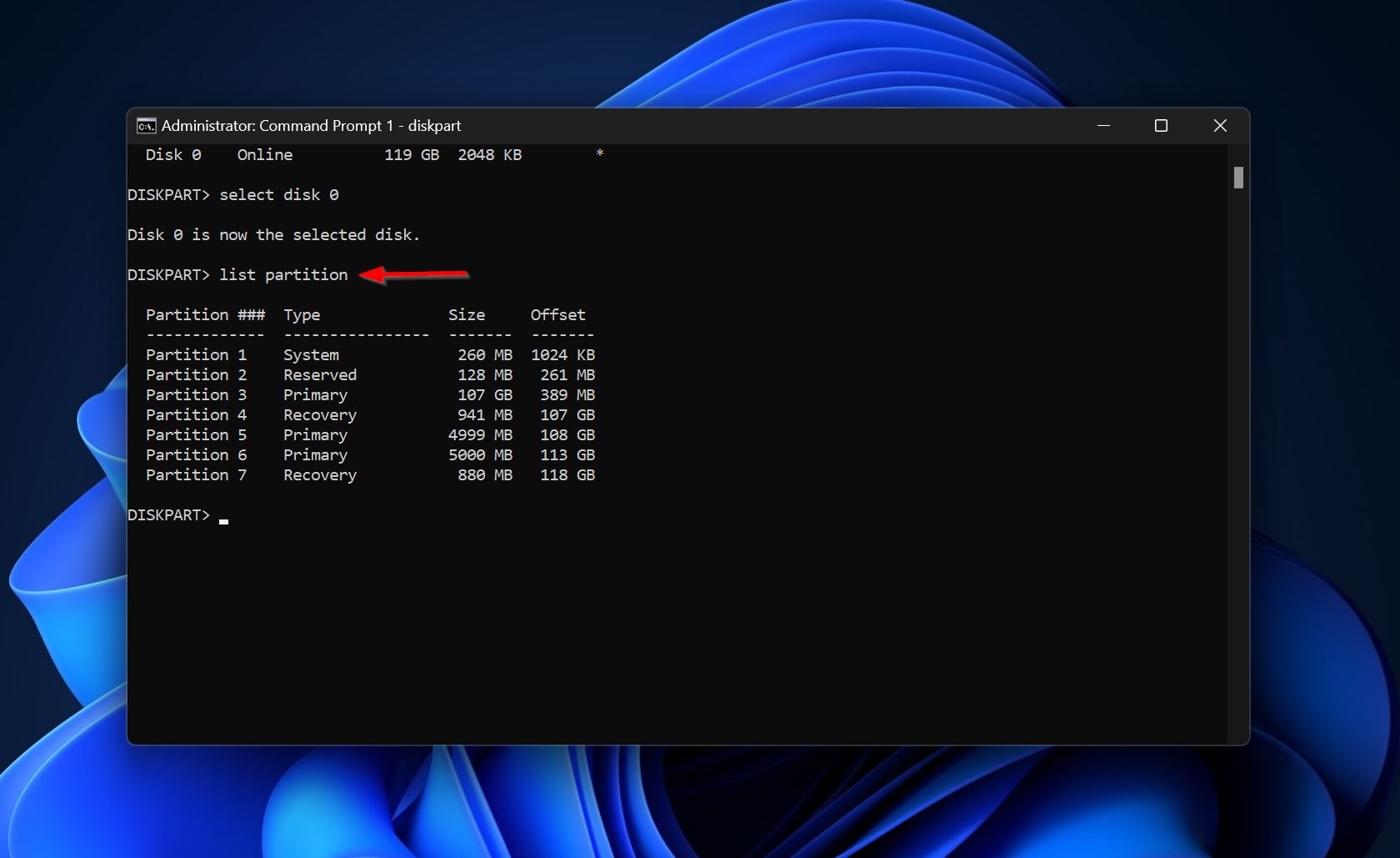
- 현재 파티션 1 선택 을 입력하고 Enter를 누릅니다. 일반적으로 시스템 파티션은 1입니다. 파티션 목록 옆에 “System Reserved” 레이블을 찾아 관련 파티션을 선택합니다.
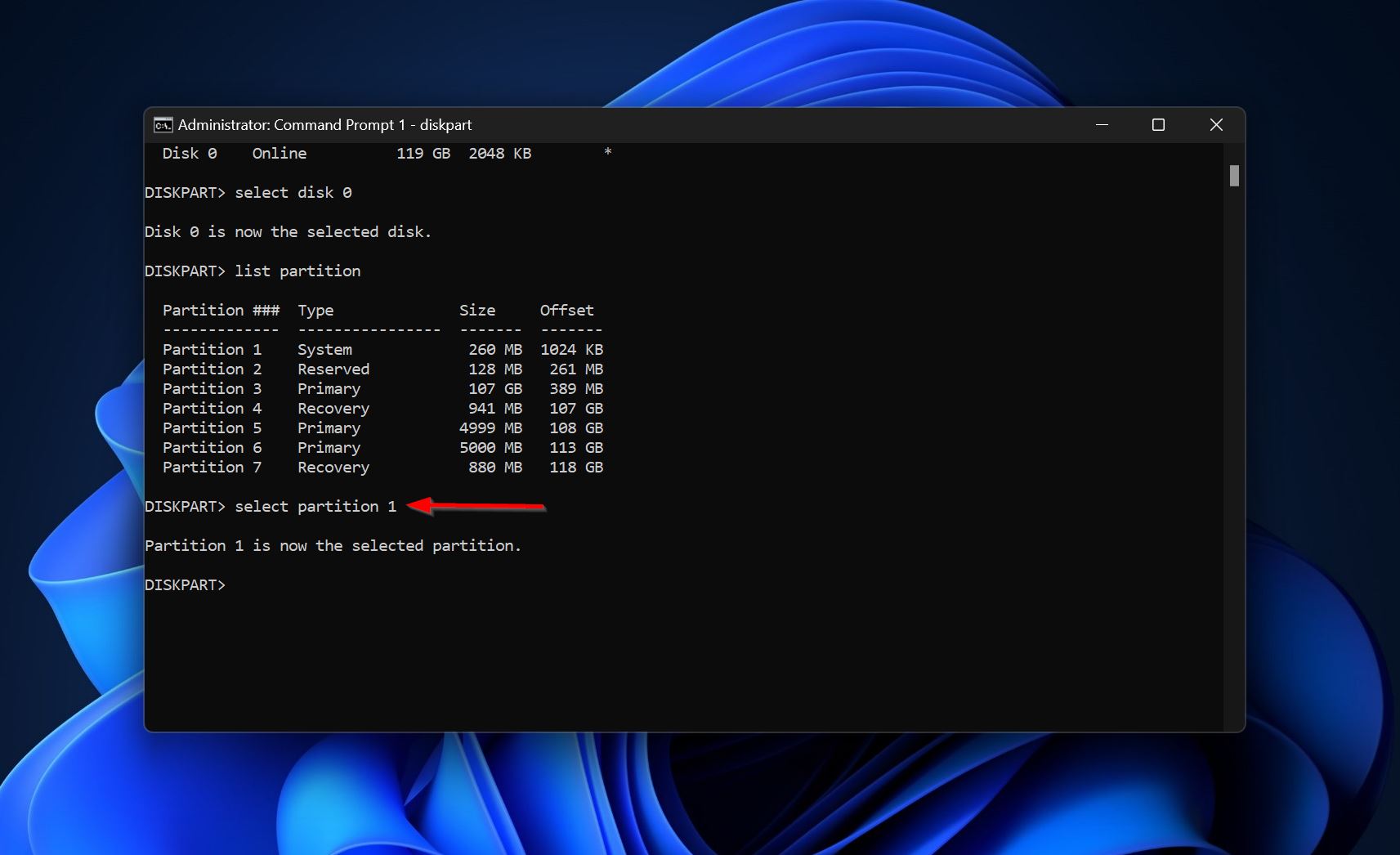
- 활성 을 입력하고 Enter를 누릅니다.
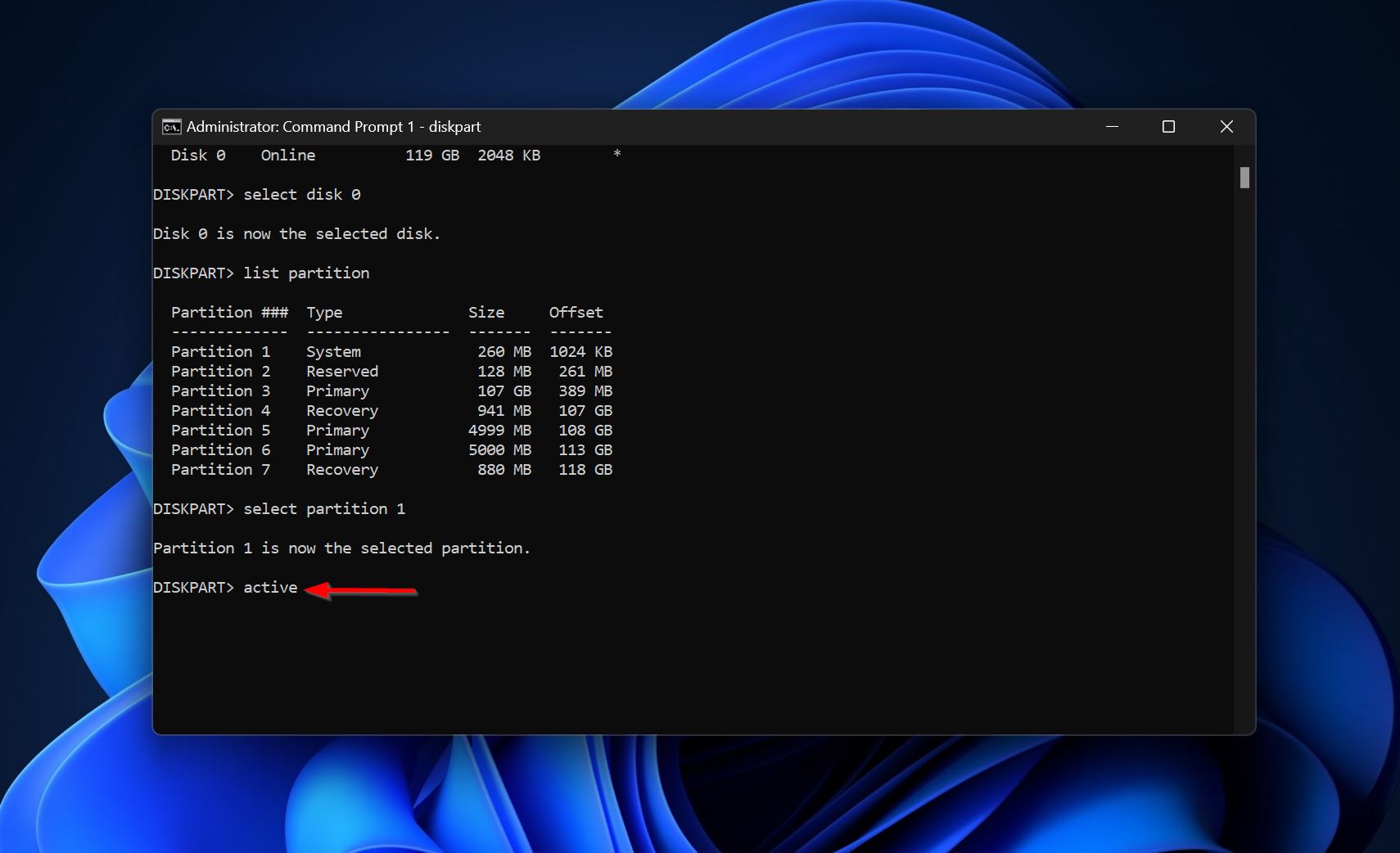
- 명령 프롬프트를 닫고 PC를 재부팅합니다.
라이브 USB를 사용하고 기본 파티션을 활성으로 표시
부팅 가능한 USB를 만들려면 먼저 루퍼스라는 도구와 Windows 10 또는 Windows 11의 ISO 파일이 필요합니다. 필요에 따라 다릅니다. Windows Media Creation 도구를 사용하여 ISO 파일을 만들 수도 있습니다. Media Creation Tool을 열고 Windows 버전, 아키텍처, 에디션, 언어를 선택한 후 다음을 클릭하고 ISO 파일 옵션을 선택하세요. 그런 다음 다음 단계를 따르십시오:
- Rufus를 열고 장치 드롭다운 메뉴에서 USB 드라이브(이상적으로는 8GB 이상)를 선택합니다. USB 드라이브가 포맷되니 중요한 데이터가 없는지 확인하세요.
- 선택 버튼을 클릭한 후 부팅 선택 드롭다운 메뉴 옆에서 Windows ISO 파일을 찾아 더블클릭합니다.
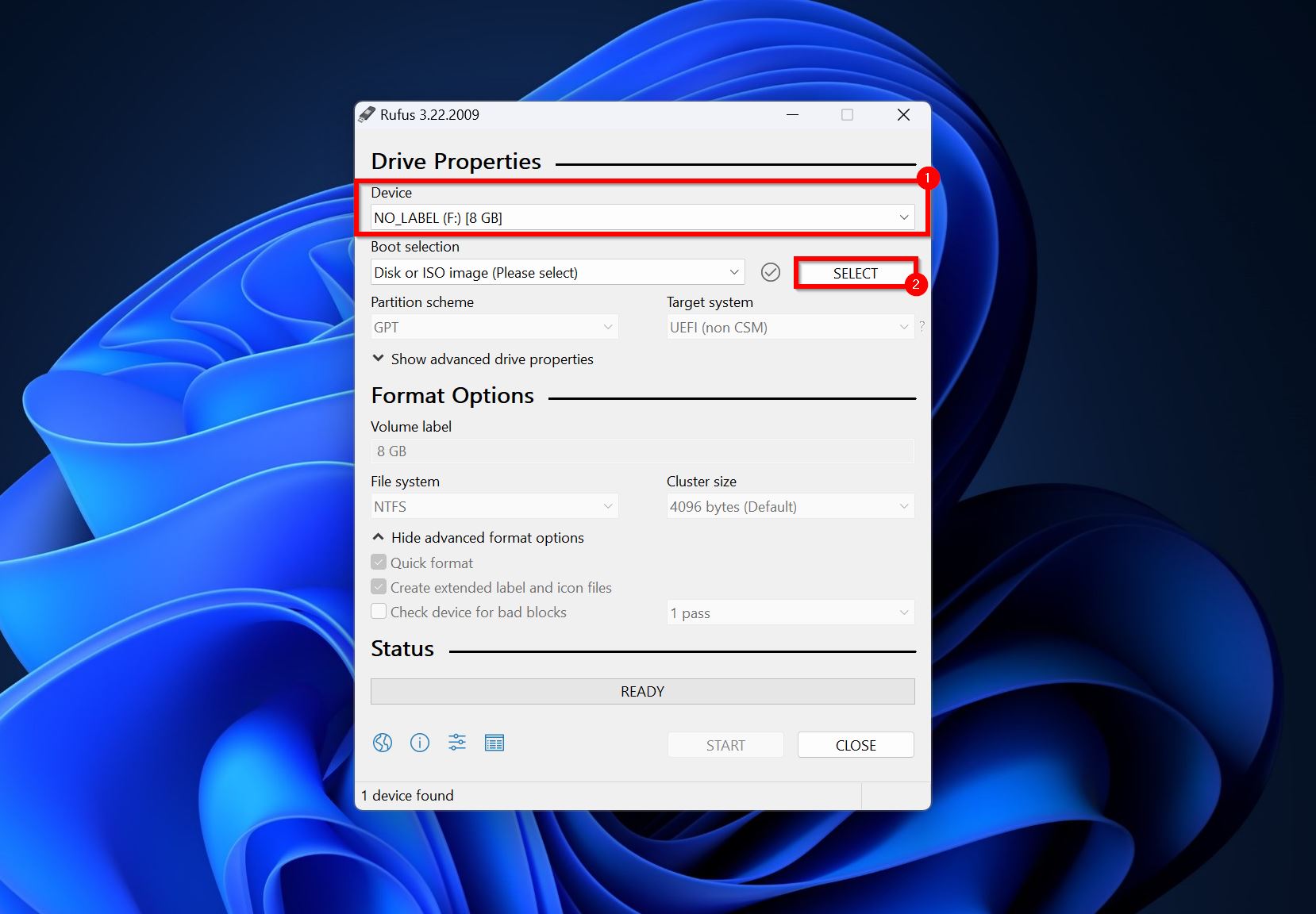
- 드롭다운 메뉴에서 Windows To Go 을 선택합니다.
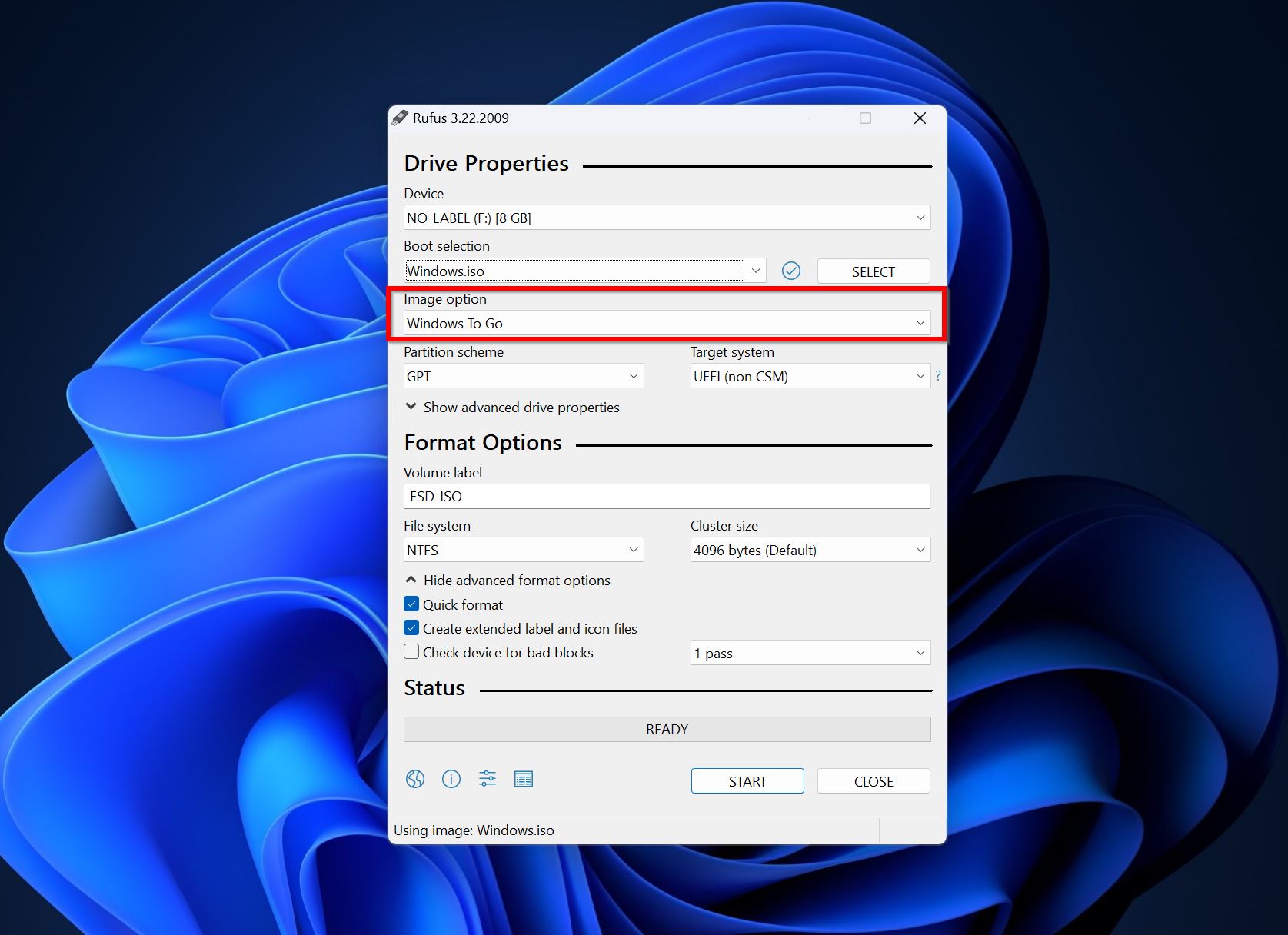
- Rufus에서 시작 옵션을 클릭하여 부팅 가능한 USB 드라이브를 만듭니다.
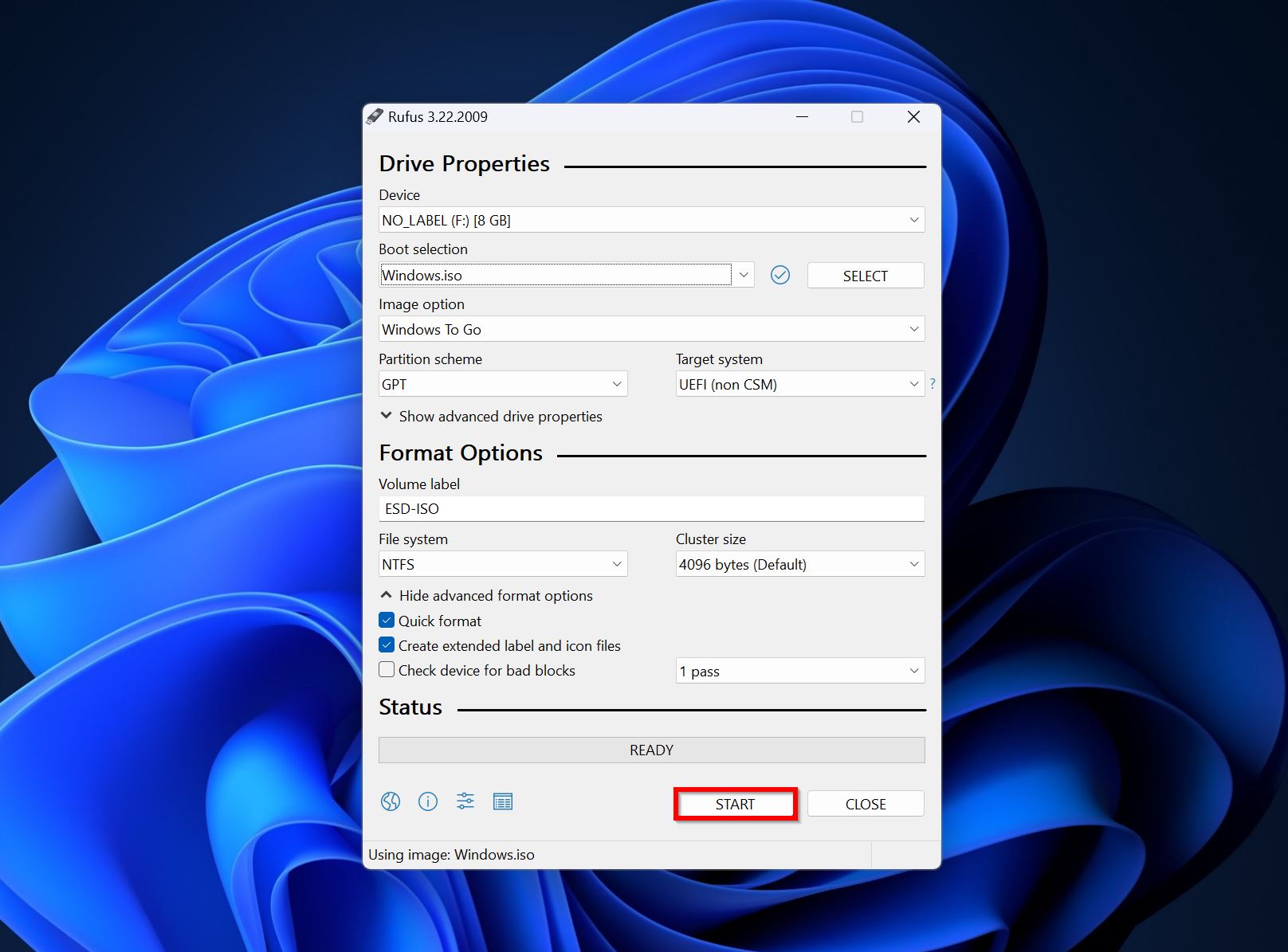
- 이 드라이브를 PC에 연결하여 Windows의 GUI 버전을 부팅할 수 있습니다.
Windows 사용자 인터페이스에 들어가면 디스크 관리(Disk Management)를 열고 기본 파티션을 활성으로 표시하세요. 방법은 다음과 같습니다:
- Windows 검색(Windows 키 + S)에 “디스크 관리”를 입력합니다. 검색 결과에서 하드 디스크 파티션 만들기 및 포맷 을(를) 선택합니다.
- 디스크 관리에서 시스템 파티션(보통 파티션 1)을 마우스 오른쪽 버튼으로 클릭하고 파티션을 활성으로 표시 을(를) 클릭합니다.
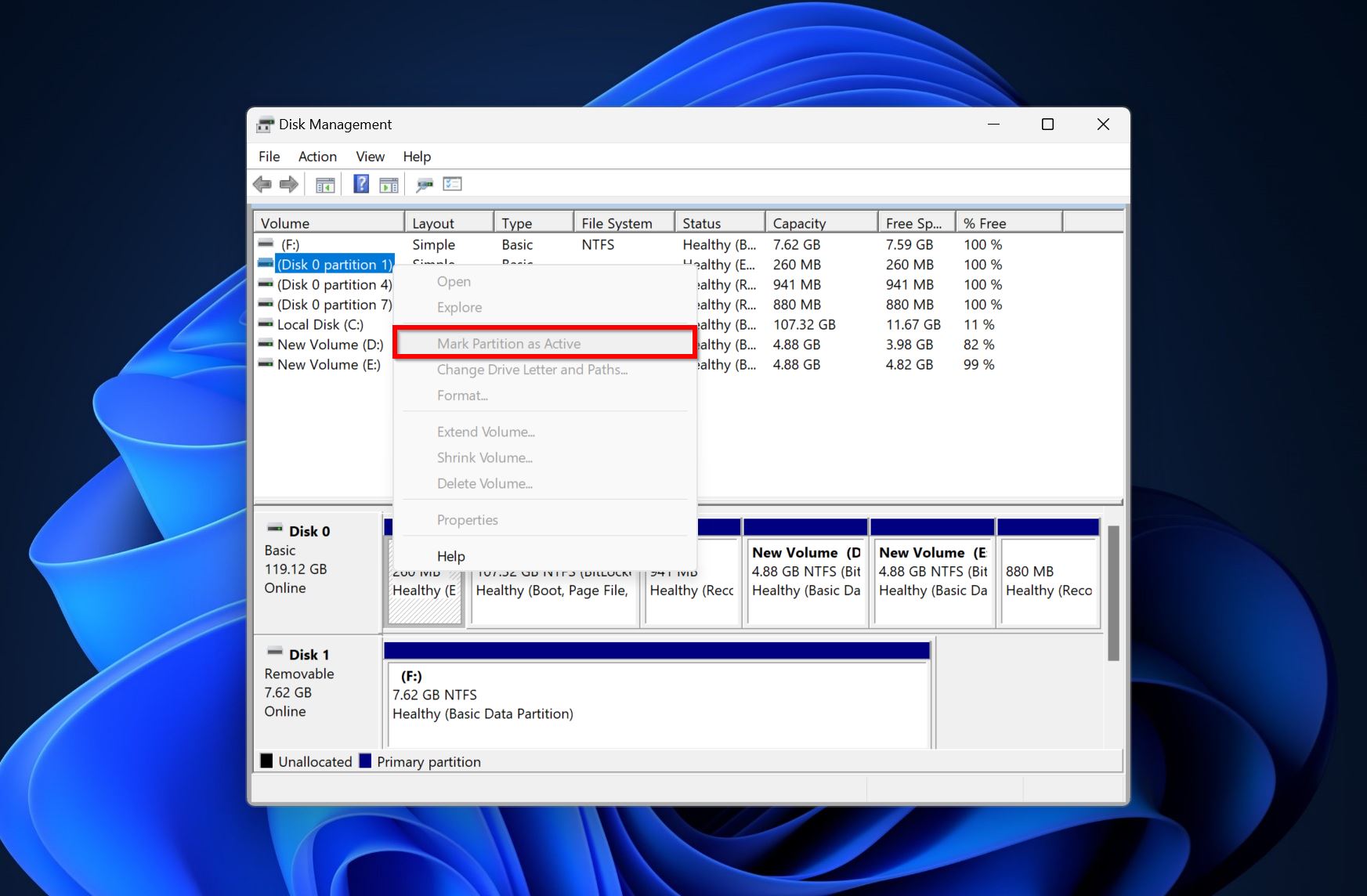
기억하세요, 라이브 USB의 경우에도 diskpart 방법을 사용할 수 있습니다. 단순히 명령 프롬프트를 관리자 권한으로 열고 해당 섹션의 관련 명령어를 실행하면 됩니다.
BCD 파일 재구성
사용 사례: 최근에 디스크를 복제하거나 시스템 복구를 수행한 경우. 이전 방법 중 아무 것도 작동하지 않았을 때도 시도할 수 있는데, 이는 부팅 구성 데이터(Boot Configuration Data, BCD)가 없거나 손상되었음을 나타낼 수 있습니다.
부팅 가능한 USB 필요: 예, BCD를 재구성하려면 명령 프롬프트에 액세스해야 합니다.
부트 구성 데이터 (BCD) 파일은 Windows를 성공적으로 부팅하는 데 필수적입니다. 이 파일이 손상되었거나 누락된 경우 Windows가 부팅되지 않으며 일반적으로 “부팅 가능한 장치를 찾을 수 없음” 오류를 표시합니다. 다행히도 Windows에는 BCD 파일을 재구성할 수 있는 내장 명령줄 유틸리티 Bootrec이 있습니다. 다음은 그 방법입니다:
- Windows 설치 매체을(를) PC에 연결하고 부팅합니다.
- 컴퓨터 복구 을(를) 클릭하고 문제 해결 > 고급 옵션 > 명령 프롬프트 로 이동합니다.
- CMD 콘솔에서 BOOTREC /FIXMBR 을(를) 입력하고 Enter 키를 누릅니다.
- BOOTREC /FIXBOOT 을(를) 입력하고 Enter 키를 누릅니다.
- BOOTREC /scanOS 을(를) 입력하고 Enter 키를 누릅니다.
- 마지막으로 BOOTREC /rebuildbcd 을(를) 입력하고 Enter 키를 누릅니다.
- 명령 프롬프트를 종료하고 PC를 재부팅합니다.
RAID 문제 해결
사용 사례: RAID 설정을 실행 중이며 드라이브 고장, 구성 오류 또는 RAID 컨트롤러 문제가 의심되는 경우.
부팅 가능한 USB 필요: 보통 그렇지 않습니다. 대부분의 문제 해결은 마더보드나 RAID BIOS를 통해 이루어지는 하드웨어 수준의 작업이기 때문입니다. 그러나 복구 소프트웨어를 실행하거나 S.M.A.R.T. 정보를 확인할 계획이라면 부팅 가능한 USB 드라이브가 필요합니다.
만약 컴퓨터에서 RAID 배열을 사용하고 있다면 부팅 장치를 찾을 수 없는 오류를 해결하는 것이 더 까다로울 수 있습니다. 드라이브 고장 또는 RAID 배열이 잘못 구성되었을 수 있습니다. RAID 배열의 개별 드라이브의 S.M.A.R.T. 값을 확인하여 어떤 RAID 드라이브가 고장났는지 진단할 수 있습니다. 드라이브를 교체하고 RAID 배열 재구성하여 PC가 다시 부팅되도록 하세요. RAID 드라이버는 최상의 상태로 유지하는 것이 좋습니다. 다운로드하는 드라이버는 사용 중인 RAID 컨트롤러에 따라 다릅니다. 일반적인 브랜드로는 Dell, Hewlett-Packard(HP), Acer, 그리고 Toshiba가 있습니다.
드라이브가 물리적으로 고장 나고 있는지의 여부를 확인하는 것도 좋은 아이디어입니다. 드라이브에서 윙윙거리는 소리, 삑 소리 및 딸깍거리는 소리가 있는지 확인하십시오. 이러한 소리가 들리면 배열을 분리하고 전문가 데이터 복구 서비스에 연락하여 도움을 받는 것이 좋습니다.
몇몇 경우에서는 PC가 정상적으로 부팅되도록 배열을 포맷해야 할 수도 있습니다.
부팅되지 않는 기기에서 데이터 복구 방법
참고: 이전 방법이 모두 효과가 없었고, 이미 모든 중요한 정보의 백업이 되어 있다면 이 섹션을 건너뛰고 부팅되지 않는 드라이브의 Windows를 다시 설치로 진행할 수 있습니다.
“부팅 가능한 장치를 찾을 수 없습니다” 오류가 표시되는 PC에서 데이터를 복구하는 것이 좋습니다. 특히, 이 문제가 손상된 섹터의 누적 및 기타 논리적 손상으로 인해 발생한 경우에는 더욱 그렇습니다. 데이터를 복구하는 가장 좋은 방법은 신뢰할 수 있는 데이터 복구 프로그램을 사용하는 것입니다. 이 경우, 우리는 디스크 드릴을 선택했습니다. 사용하기 쉽고, 다양한 저장 장치와 400개 이상의 파일 형식을 지원하며, 모든 인기 있는 파일 시스템과 호환됩니다. 또한 무료 체험판이 제공되어 최대 500MB의 데이터를 무료로 복구할 수 있습니다(Windows에서만 해당).
Windows가 부팅되지 않으므로, 라이브 USB 사용에서 부팅한 후 Disk Drill을 다운로드하거나 디스크 인클로저 사용을(를) 사용하여 내장 HDD를 다른 작동 중인 컴퓨터에 연결할 수 있습니다. 그런 다음 Disk Drill을 사용하여 데이터 복구 작업을 수행하세요.
어쨌든 데이터 복구 과정은 다음과 같을 것입니다:
- 다운로드 Disk Drill을 설치하세요.
- Disk Drill을 열고, 부팅되지 않았던 디스크를 선택한 후 손실된 데이터 검색 를 클릭하세요.
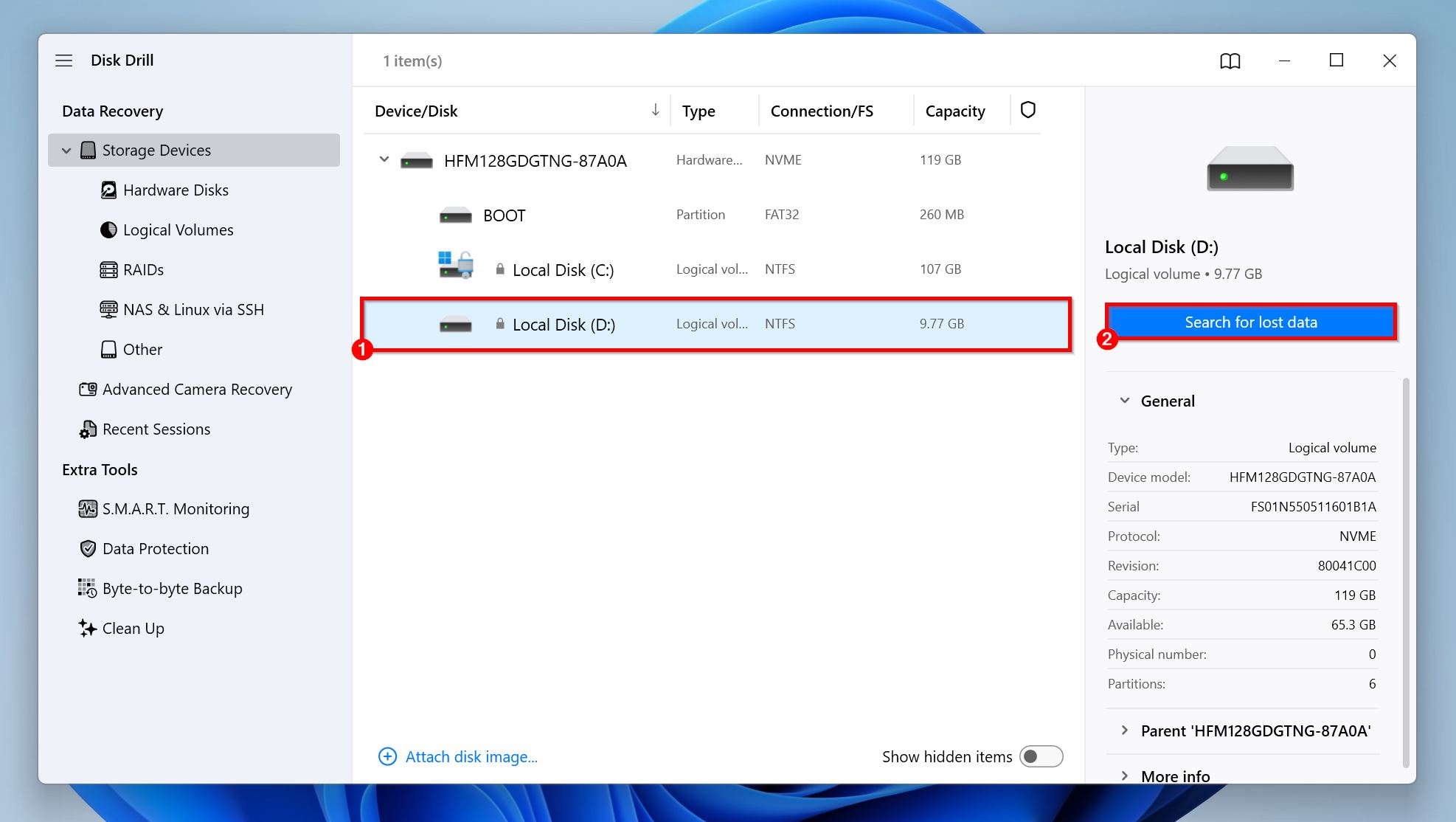
- 항목 검토 를 클릭 또는 복구하려는 파일 유형(Pictures, Video, Audio, Documents, Archives, and Other)을 직접 클릭하세요.
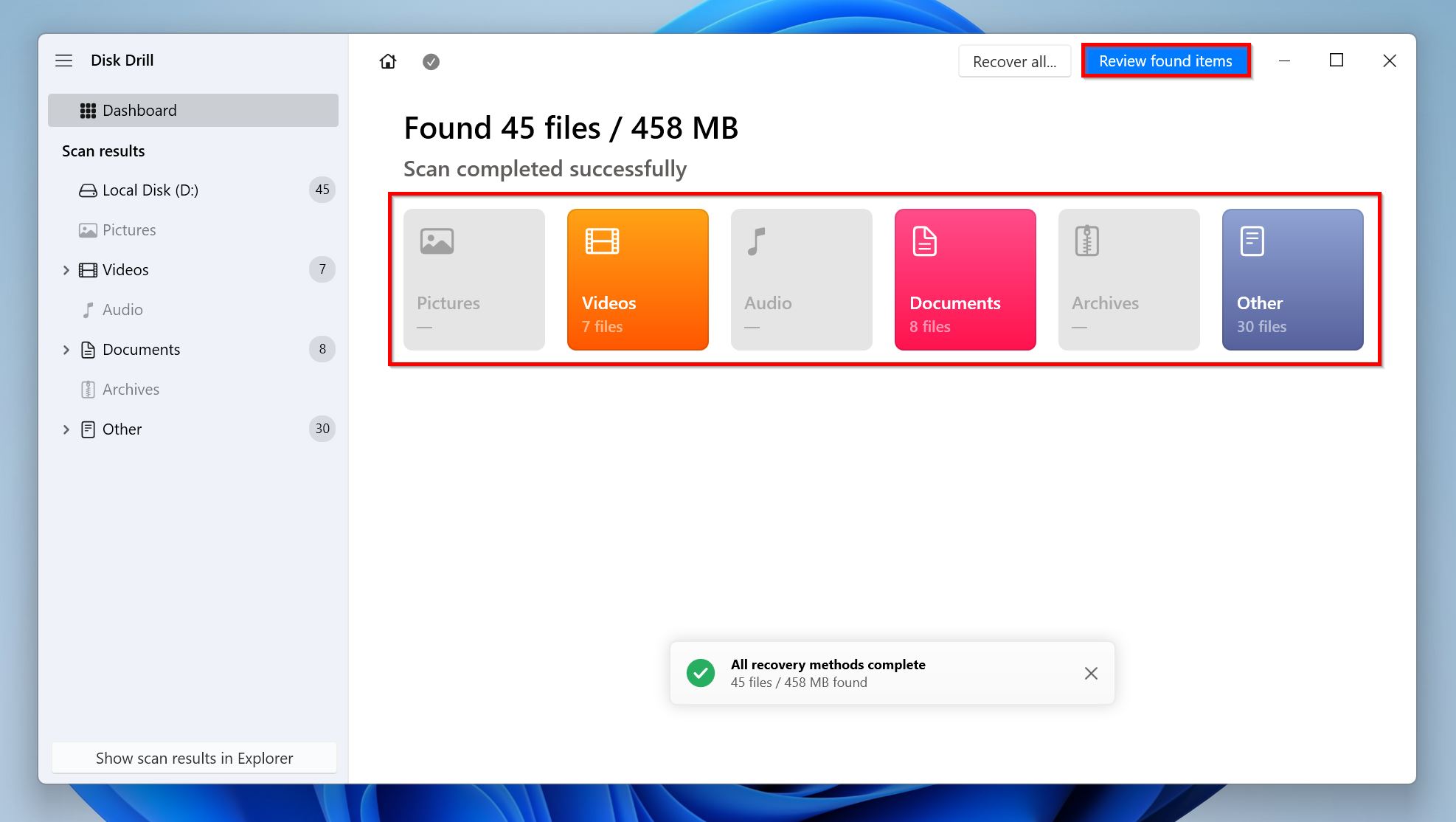
- 기존 섹션을 확장하여 드라이브에 이미 있는 파일을 확인하세요. 이전에 삭제된 파일을 보려면 삭제되었거나 손실된 및 재구성됨 섹션을 확장하세요.
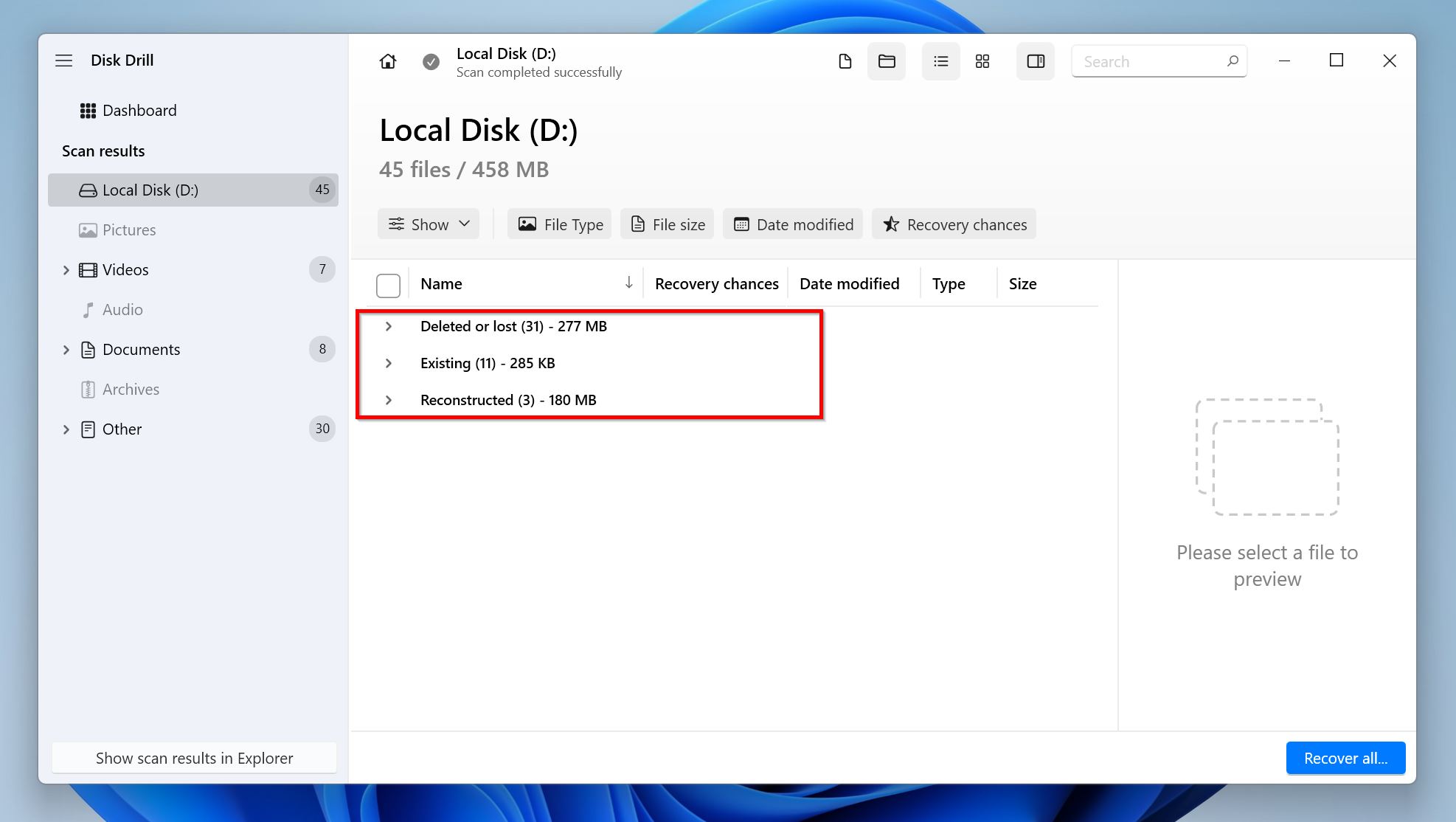
- 체크박스를 사용하여 복구하려는 파일을 선택하세요. Disk Drill은 현재 선택된 파일의 미리보기를 표시합니다. 파일을 수동으로 미리 보려면 파일명 옆의 눈 아이콘을 클릭하세요. 선택을 확인한 후 복구 을 클릭하세요.
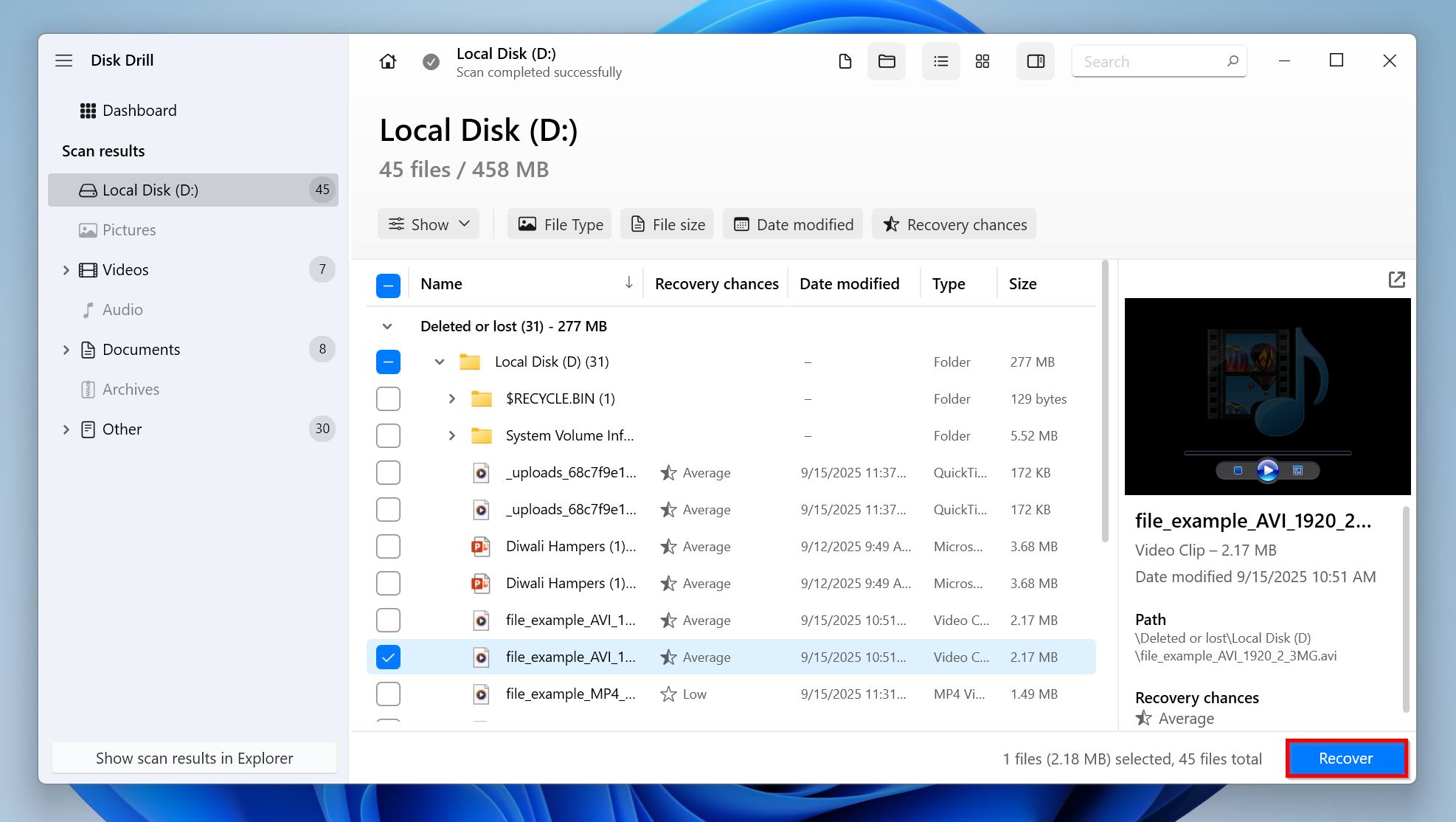
- 파일의 복구 목적지를 선택하세요. 다른 드라이브에 복원하는 것을 잊지 마세요. 다음 을 클릭하세요.
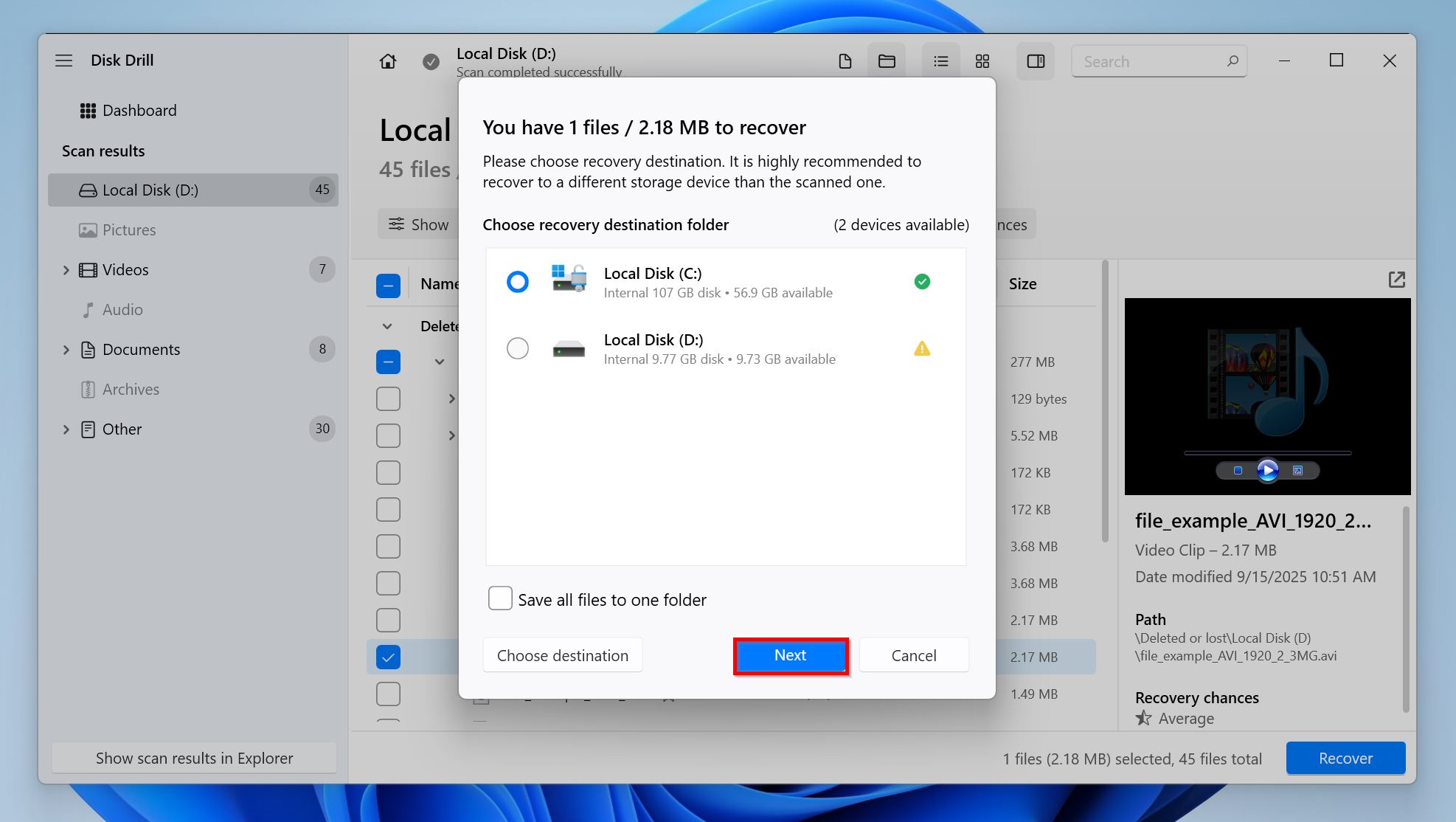
- Disk Drill이 파일을 복구할 것입니다.
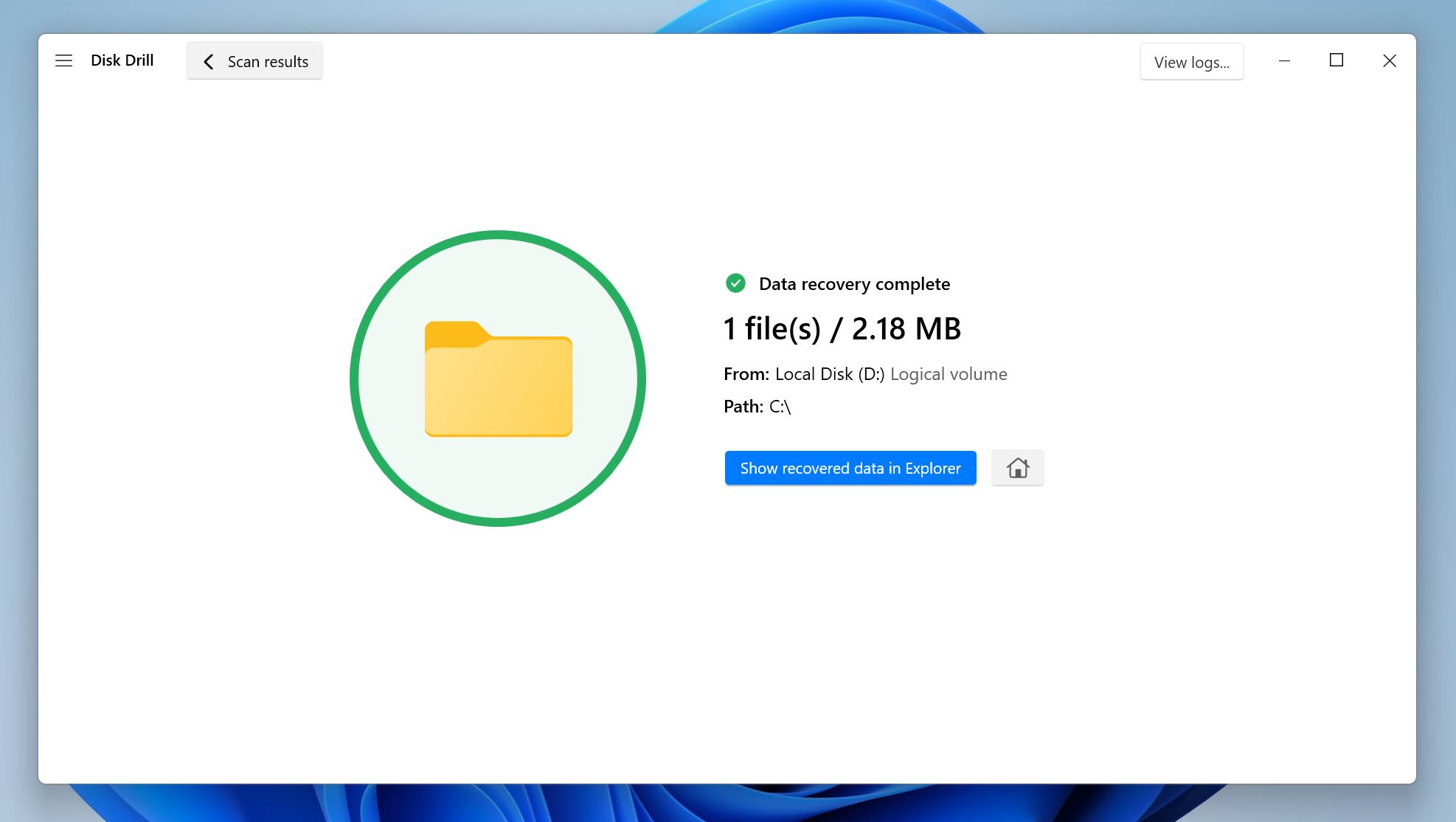
문제가 여전히 해결되지 않았나요? 데이터를 이미 복구하셨나요? Windows를 다시 설치하셔야 합니다
만약 어떤 해결책도 효과가 없었다면, 다른 수많은 진단을 실행하는 수고를 덜으세요. Windows 11 또는 Windows 10에서 부팅 장치를 찾을 수 없는 오류가 발생했는지 여부에 따라 해당 버전의 Windows를 재설치하는 것이 더 나을 것입니다.
이 프로세스는 부팅 가능한 장치를 찾을 수 없을 때 오류를 해결하려고 부팅 가능한 USB 드라이브를 만들었습니다 있었기 때문에 빠르게 진행되어야 합니다.
부팅 가능한 USB를 PC에 삽입하고, BIOS/UEFI 설정에서 부팅 장치로 선택하세요. 그러면 Windows 설치 마법사가 나타납니다. 먼저 관련 언어, 시간대, 통화 형식, 키보드 레이아웃을 선택하는 과정이 필요합니다. 이 과정을 마치면 제품 키를 입력하라는 메시지가 나타납니다(나중에 입력해도 괜찮으니 걱정하지 마세요). 마지막으로 Windows 에디션을 선택하고, 라이선스 약관에 동의한 후 Windows를 설치할 파티션을 선택하세요.
Windows 설치가 시작됩니다—완료 시간은 PC의 사양에 따라 다를 수 있습니다. 설치 중 PC가 여러 번 재시작될 수 있습니다.
결론
“No bootable devices found”는 가능한 한 빨리 해결해야 하는 심각한 오류 메시지입니다. 그러나 최우선 과제는 드라이브에서 데이터를 복구하는 것입니다. 정기적인 백업 일정을 준수하는 것은 원인에 관계없이 데이터 손실로부터 자신을 보호하는 훌륭한 방법입니다.
자주 묻는 질문
- PC에서 BIOS 설정으로 이동합니다.
- 부팅 설정을 엽니다.
- SSD가 부팅 순서의 맨 위에 있는지 확인합니다.
- 설정을 저장하고 다시 부팅합니다.
- 디스크 관리를 엽니다.
- 드라이브를 마우스 오른쪽 버튼으로 클릭하고 속성 을 선택합니다.
- 볼륨 탭으로 이동하여 GPT 또는 MBR 파티션 스타일이 있는지 확인합니다. 또한, 상태 항목에서 "No Media" 라벨을 확인합니다. 이 두 가지는 드라이브가 부팅 가능하다는 것을 의미합니다.
- 부팅 관리자를 통해 부팅 장치를 수동으로 선택합니다.
- 부팅 순서를 변경하여 부팅 가능한 장치가 맨 위에 오게 합니다.
- PERC BIOS에서 RAID 문제를 해결합니다.




